- Se o teu teclado Bluetooth está sempre a desligar-se do Windows, há uma solução rápida que podes experimentar.
- Pode não ser a solução perfeita ou a única solução, mas pelo menos vale a pena tentar.
- Tem a ver com uma definição demasiado agressiva de poupança de energia do Windows, mas felizmente podes desligá-la.
Comprei este ano um belo teclado mecânico híbrido 75%, sobre o qual te vou falar num post separado, mas tem uma caraterística irritante. Na verdade, tem mais do que uma, mas o facto de desliga-se de vez em quandoO facto de o teu telemóvel estar ligado, por vezes diariamente, por vezes uma vez por semana, obriga-me a utilizá-lo apenas em modo com fios. É 100% estável, mas não é livre de fios, o que eu quero. E sim, caso te estejas a perguntar, Verifiquei o nível da bateria.
Ainda não encontrei o verdadeiro problema, mas há uma coisa que parece ajudar um pouco, no sentido em que as desconexões acontecem agora com menos frequência. Não quer dizer que não aconteçam de todo, ainda acontecem, mas agora são muito menos irritantes.
Uma solução rápida para experimentar se o teu teclado Bluetooth se desligar no Windows
Uma das causas possíveis é O próprio Windows, que por defeito permite que o recetor Bluetooth seja desligado automaticamente para poupar energia. Claro que não se deve desligar quando está a ser utilizado, mas isso não significa que não aconteça.
Podes culpar os controladores mal escritos e várias incompatibilidades entre o recetor e o dispositivo sem fios que estás a ligar, mas é um problema e, felizmente, há uma solução fácil.
É assim que se faz:
1. Pressiona Win para abrir a janela Menu Iniciar e digita Gestor de dispositivos.
2. Isto abrirá uma nova janela onde verás uma lista de categorias, correspondentes a vários dispositivos e chips encontrados na tua motherboard ou ligados diretamente a ela.
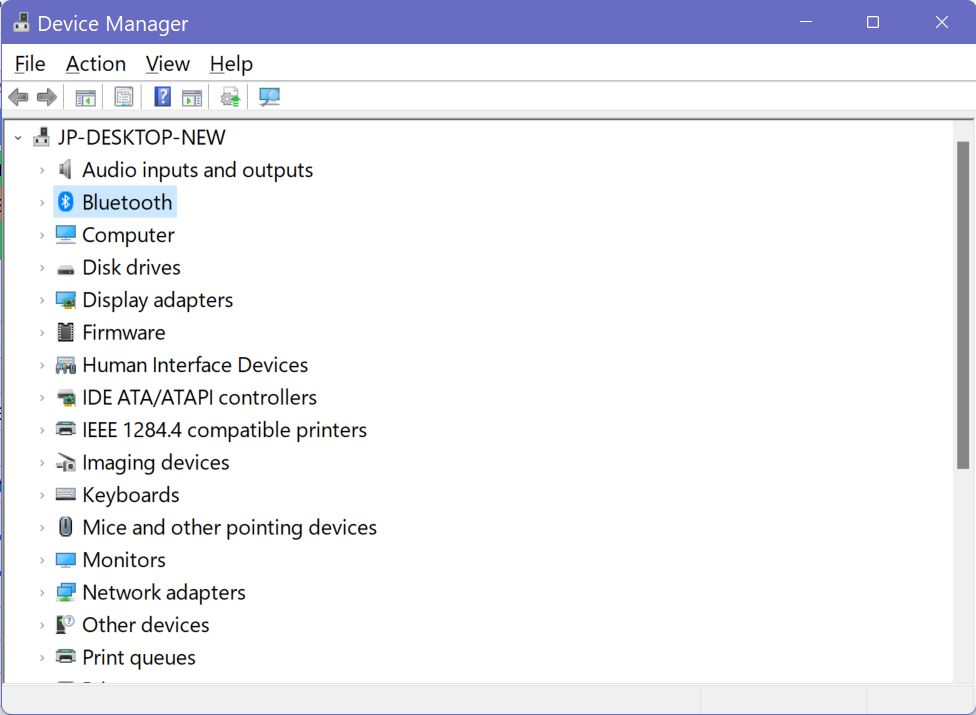
3. Navega até Bluetooth e abre essa secção.
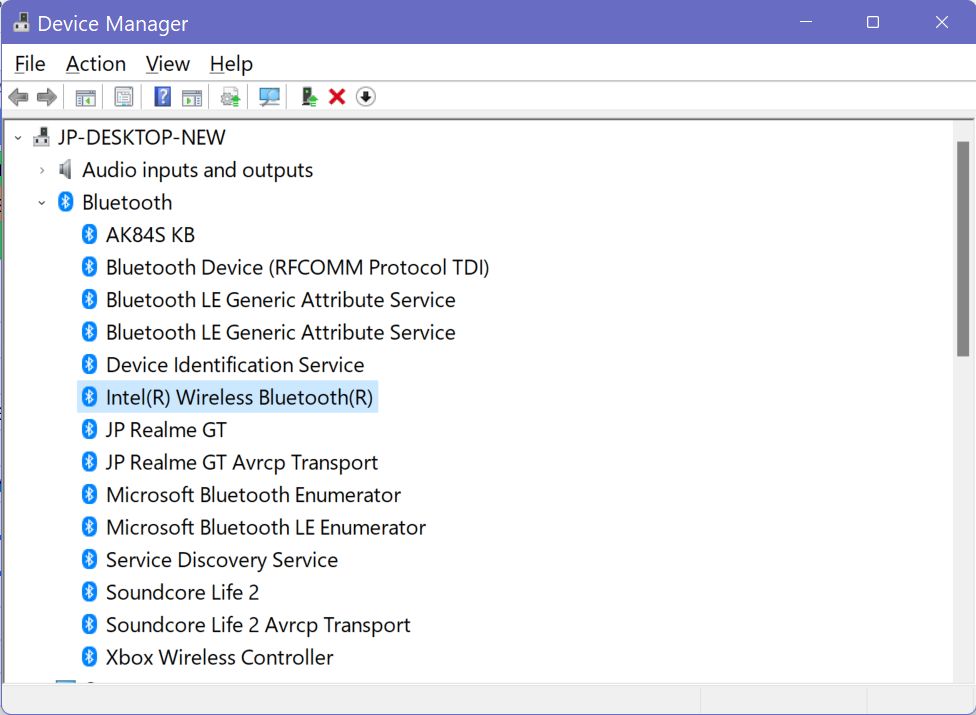
4. O mais provável é que haja mais do que um dispositivo listado. Se não conseguires descobrir qual deles é o verdadeiro recetor Bluetooth, terás de tentar os passos seguintes em cada um deles.
Clica com o botão direito do rato o dispositivo e selecciona Propriedades.
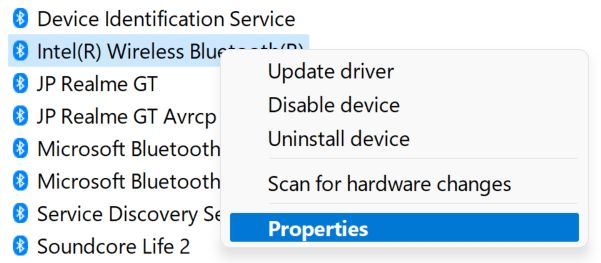
5. Navega até ao menu Gestão de energia tab.
6. Desmarca o Permite que o computador desligue este dispositivo para poupar energia e prime OK e, em seguida, fecha o Gestor de Dispositivos.
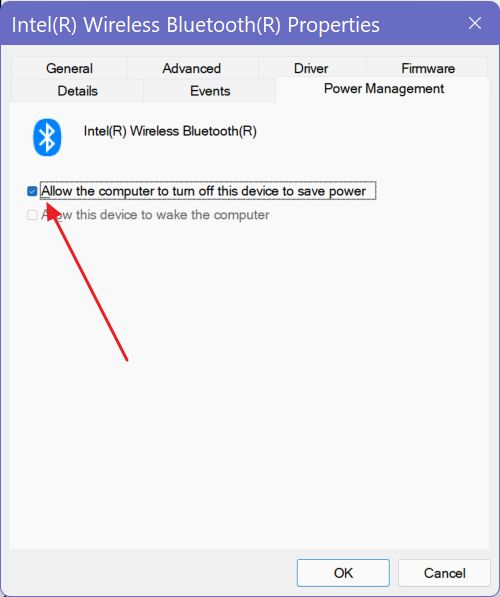
Não precisas de fazer mais nada nesta altura. Não é necessário reiniciar o sistema. Esperemos que isto resolva o teu problema. Também pode resolver o problema de outros dispositivos Bluetooth, como auscultadores.
Certifica-te sempre de que os teus controladores estão actualizados, para que possas ignorar com segurança o software desatualizado como sendo o culpado.
Se não resolver nada, pelo menos tens menos uma coisa para tentar. Se souberes de outras formas de melhorar a estabilidade da ligação Bluetooth, avisa-me, para que possa atualizar este artigo em conformidade.
Também podes querer ler sobre métodos para corrigir a interrupção do áudio Bluetooth no Windows.







